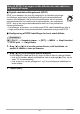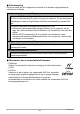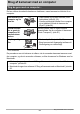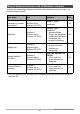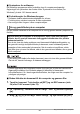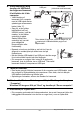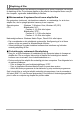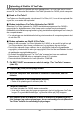User manual - EXZS12_M29_FB
88
Brug af kameraet med en computer
8. Højreklik på “DCIM”-mappen.
9. Klik på “Kopier” på den viste genvejsmenu.
10.
Windows 7-, Windows Vista-brugere: Klik på “Start” og derefter på
“Dokumenter”.
Windows XP-brugere: Klik på “Start” og derefter på “Dokumenter”.
• Hvis du allerede har en “DCIM”-mappe under “Dokumenter” (Windows 7,
Windows Vista) eller “Dokumenter” (Windows XP), overskrives den med næste
trin. Hvis du ønsker at beholde den eksisterende “DCIM”-mappe, er du nødt til
at ændre navnet på den, eller flytte den hen på et andet sted, inden du udfører
det næste trin.
11.
Windows 7-brugere: På “Organiser”-menuen i “Dokumenter”, vælg
“Indsæt”.
Windows Vista-brugere: På “Rediger”-menuen i “Dokumenter”, vælg
“Indsæt”.
Windows XP-brugere: På “Rediger”-menuen i “Dokumenter”, vælg
“Indsæt”.
Herved indsættes “DCIM”-mappen (og alle de billedfiler den indeholder) i din
“Dokumenter”-mappe (Windows 7, Windows Vista) eller “Dokumenter”-mappe
(Windows XP). Du har nu en kopi af de filer, der er i kameraets hukommelse, på
din computer.
12.
Når du er færdig med at kopiere billeder, skal du frakoble kameraet fra
computeren.
Tryk på [ON/OFF] (Power) på kameraet for at slukke for kameraet. Når du har
sikret dig, at bagsidelampen ikke lyser eller lyser rødt, skal du frakoble USB-
kablet.
. Sådan vises billeder du kopierede til din computer
1. Dobbeltklik på den kopierede “DCIM”-mappe for at åbne den.
2. Dobbeltklik på den mappe, der indeholder de billeder, du ønsker at se.
3. Dobbeltklik på det billede, du ønsker at vise.
• For oplysninger angående filnavne skal du se “Hukommelsesmappens
struktur” på side 99.
• Et billede, der er blevet roteret på kameraet, vises på din computer i dets
oprindelige (ikke-roterede) version.